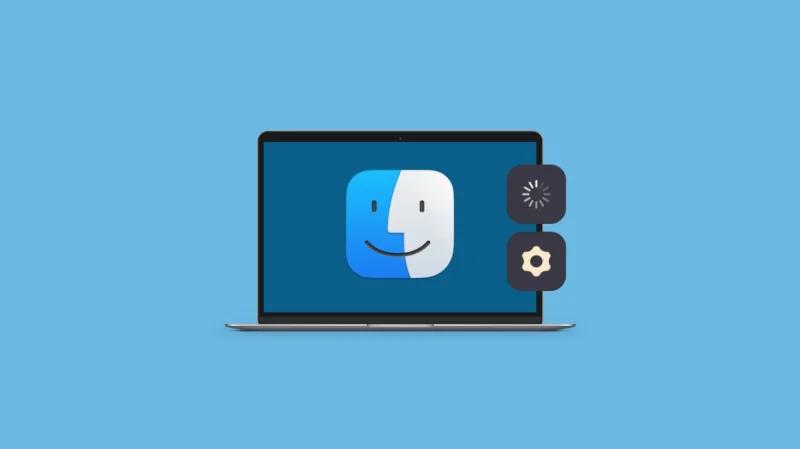Mac的访达不小心被隐藏或消失,可以通过快捷键Command+Option+ Esc重新启动Finder,或在Dock中找回Finder;无法运行可以使用活动监视器或终端killall Finder命令强制重启。
Mac 的 访达(Finder) 是 macOS 系统的文件管理器,负责文件、文件夹、磁盘驱动器等内容的访问和管理。然而,有时用户可能会不小心隐藏、关闭或发现 Finder 无法打开,导致无法访问桌面文件、应用程序或磁盘。
那么 Finder 隐藏或消失的原因是什么?如何快速找回它?这篇文章将详细解析 Finder 不见了的可能原因,并提供多种恢复方法,帮助你轻松找回 Finder,让 Mac 正常运行。
Finder(访达)不小心隐藏的可能原因
Mac 访达消失或被隐藏,通常可能由以下原因导致:
- 误关闭 Finder 进程:Finder 是 macOS 的核心进程,但可以在“活动监视器”或终端中被意外关闭。
- 误操作导致 Finder 隐藏:可能是 Finder 进入了“隐藏”模式,导致窗口消失,但 Finder 仍在后台运行。
- Dock 栏意外移除 Finder:Finder 可能被误从 Dock 栏中移除,使其图标消失。
- 系统 bug 导致 Finder 闪退:macOS 可能因异常情况,导致 Finder 进程崩溃或无法正常显示。
- 第三方软件冲突:某些 Mac 优化软件或自定义工具可能影响 Finder 的正常运行。
- 系统文件损坏:某些 Finder 相关的系统文件可能损坏,导致 Finder 无法正常加载。
无论是哪种情况,我们都可以使用下面的方法轻松恢复 Finder。
如何恢复隐藏的 Finder?(详细解决方案)
下面提供多种恢复 Finder 的方法,建议按顺序尝试,直到 Finder 重新出现。
方法 1:重新打开 Finder
Finder 可能只是被隐藏了,可以手动重新打开:
- 按快捷键
Command + Option + Esc,打开 强制退出应用 窗口。 - 在应用列表中找到 “Finder”。
- 点击 “重新启动” 按钮,Finder 应该会重新出现。
适用情况:Finder 仍然在后台运行,但窗口被隐藏。
方法 2:使用 Dock 找回 Finder
如果 Finder 在 Dock 栏中被移除了,可以手动恢复:
- 打开“访达”(按
Command + Space搜索 Finder)。 - 在 Finder 窗口左上角,点击 “Finder” → “偏好设置”。
- 在“通用”选项卡中,勾选 “在 Dock 中显示 Finder”。
- 关闭偏好设置窗口,Finder 应该会重新出现在 Dock 中。
适用情况:Finder 在 Dock 栏中意外被移除。
方法 3:使用快捷键重新打开 Finder
如果 Finder 无法打开,可以尝试使用快捷键:
- 按下
Command + N,尝试打开新的 Finder 窗口。 - 按下
Command + Shift + C,尝试直接访问“电脑”目录。 - 按下
Command + Option + Space,打开 Finder 的“搜索”窗口。
适用情况:Finder 被最小化或隐藏。
方法 4:使用“活动监视器”重启 Finder
如果 Finder 进程已经被关闭或崩溃,可以在 活动监视器 中手动重启:
- 打开 “活动监视器”(按
Command + Space搜索“活动监视器”)。 - 在搜索框中输入 Finder。
- 选中 Finder 进程,点击 “×” 按钮(停止进程)。
- 选择 “重新启动”,Finder 应该会自动重启。
适用情况:Finder 进程被关闭,或 Finder 无法正常运行。
方法 5:使用终端命令重启 Finder
如果 Finder 仍然无法打开,可以使用终端命令强制重启 Finder:
- 打开终端(按
Command + Space搜索“终端”)。 - 在终端中输入以下命令:
killall Finder - 按回车,Finder 应该会重新启动。
适用情况:Finder 进程没有正常运行,需要强制重启。
方法 6:重置 Finder 偏好设置
如果 Finder 依然无法打开,可能是 Finder 的偏好设置文件损坏,可以尝试重置:
- 打开终端(按
Command + Space搜索“终端”)。 - 输入以下命令并按回车:
rm ~/Library/Preferences/com.apple.finder.plist - 运行:
killall Finder - Finder 重新启动后,它的设置会被重置,可能会解决 Finder 无法打开的问题。
适用情况:Finder 设置文件损坏,导致 Finder 无法正常加载。
方法 7:创建新的 Finder 进程
如果 Finder 仍然无法恢复,可以尝试手动创建一个新的 Finder 进程:
- 打开终端,输入:
open /System/Library/CoreServices/Finder.app - 按回车,Finder 应该会重新打开。
适用情况:Finder 进程未自动启动,需要手动打开。
方法 8:重启 Mac
如果以上方法都无法恢复 Finder,可能是系统缓存或后台进程异常,建议尝试重启:
- 按
Command + Control + Power(长按 5 秒)强制重启 Mac。 - 或者点击 “苹果菜单” → “重新启动”。
适用情况:Finder 进程无法恢复,系统需要刷新。
方法 9:更新 macOS
如果 Finder 频繁崩溃或隐藏,可能是 macOS 版本 bug 导致的,建议更新系统:
- 打开“系统设置” → 选择 “软件更新”。
- 如果有可用更新,点击 “更新”。
- 更新完成后,重启 Mac 并检查 Finder 是否恢复正常。
适用情况:系统 bug 或 Finder 文件损坏导致异常。
如何防止 Finder 再次隐藏或消失
为了防止 Finder 未来出现类似问题,你可以采取以下措施:
- 避免误删 Finder 进程,不要随意在终端或活动监视器中关闭 Finder。
- 定期清理 Finder 缓存,可以每隔几个月执行 rm ~/Library/Preferences/com.apple.finder.plist 以清除 Finder 配置问题。
- 定期更新 macOS,避免因系统 Bug 导致 Finder 崩溃或消失。
- 谨慎使用第三方优化工具,某些清理工具可能会误删 Finder 相关文件。
- 保持 C 盘(Macintosh HD)有足够空间,避免 Finder 运行异常。
结语:让 Finder 乖乖回来,Mac 重新顺畅运行!
Finder 是 Mac 的核心应用,掌管着所有文件和文件夹,一旦消失,日常操作都会受到影响。不过别担心,大部分情况下,Finder 只是“调皮”了一下,并没有真正消失。
如果下次 Finder 又玩起了“捉迷藏”,记住这些简单有效的方法:
- 快捷键 Command + Option + Esc 强制重启 Finder,通常能立刻解决问题;
- 检查 Dock 或使用 Spotlight 搜索 Finder,确认它没有被误删;
- 终端 killall Finder 命令是一剂良药,强制 Finder 重新启动;
- 如果 Finder 频繁消失,检查 macOS 更新,避免系统 Bug 作祟;
- 偶尔给 Finder 来一次“清理”,删除缓存文件,防止小问题积累成大故障。
解决了 Finder 的问题后,不妨顺手整理一下桌面,把那些乱七八糟的文件归归类,让 Mac 更加井井有条。毕竟一个整洁高效的 Mac,才是我们生产力的好搭档!
按照上述方法,你应该可以成功恢复 Finder,让 Mac 重新正常运行。
阅读前请先查看【免责声明】本文来自网络或用户投稿,本站仅供信息存储,若本文侵犯了原著者的合法权益,可联系我们进行处理。 转载请注明出处:https://qingcaohe.com/news/12466.html